クリスタのコンパニオンモードの解説
スマホを左手デバイスとして使ってクリスタが使えるという画期的な機能…のはず。
相性問題とか気にせずに、自分のスマホを使えるというのは、左手デバイスデビューとしてちょうどいいかも。
結論として言うと、コンパニオンモードはそれなりに便利だけど左手デバイスの代わりにはならない…といったところ。
クリスタのコンパニオンモードの対応機種

当初はGalaxy一択だったのが、いつのまにかiphone、Androidも使えるようになっていた。
なお、コンパニオンモードでのみスマホを使用する場合は、スマホ側には課金不要。以下の構成でいける。
- パソコン側…有料プラン
- スマホ側…無料プラン
スマホにCLIP STUDIO PAINTのスマホ版をインストールして、スマホ側は無料版として使用する。
アプリの詳細ページには、iOSやAndroid OSのバージョン制限は書かれてない。比較的古いAndroidでも使えたという話もあり。
んー、結局アプリがスマホにインストールできたら使えるよ、ということか。
コンパニオンモードで使える機能はこんな感じ。
- クイックアクセス スマホ側からクリスタの機能を切り替えられる
- カラーサークル スライダー操作で色を変えられる
- ジェスチャーパッド スマホ操作でキャンパス移動や拡大縮小、回転などができる
- サブビュー 参考画像を読み込んでスポイトで色を拾ったりできる
- 色混ぜ 絵の具のパレットのように色を混ぜてスポイトで拾える
- プレビュー 描画中の画像をスマホで全体表示できる
- モード切替 Shift、Ctrl、Altの操作をスマホ上でできる
- クリスタのコンパニオンモードのやり方
デュアルモニターや本格的な左手デバイスがあればいらないな…という機能も多いけど、外出先でタブレットPC+スマホで使うなら、かなり快適になるかもしれない。
クリスタのコンパニオンモードのやり方

コンパニオンモード開始はとても簡単。
- クリスタで「スマートフォン接続」アイコンをクリック
- QRコードが出るので、スマホで読み込ませる
- 連携完了
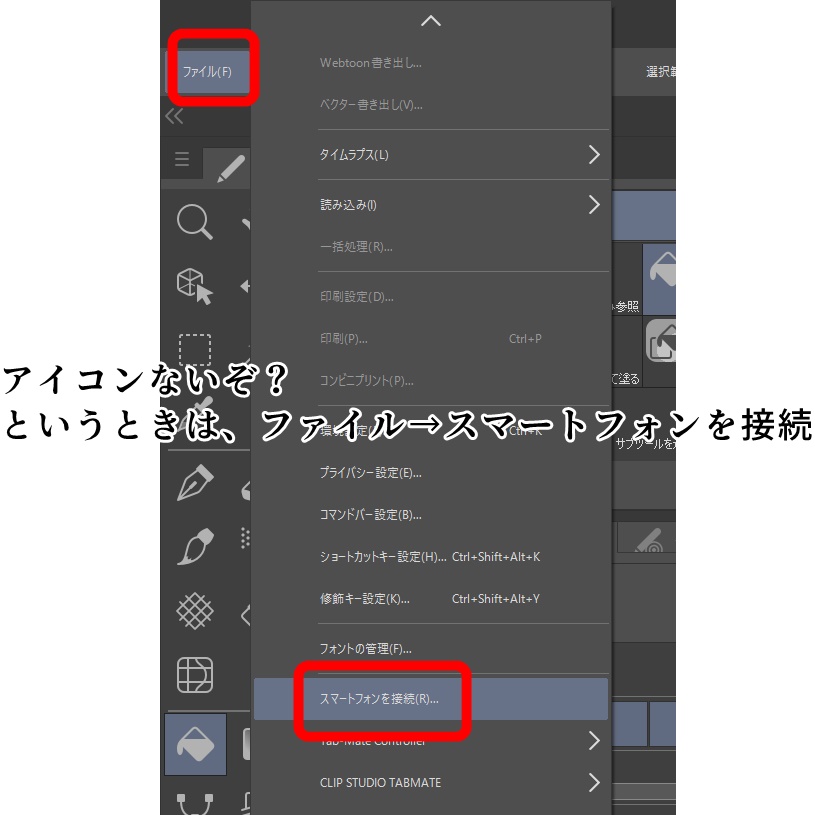
コンパニオンモードの解説は、こちらの動画がわかりやすかった。
- 使えそうな機能は、スマホで全体表示する「プレビュー」、スマホ側で色選択できる「カラーサークル」
- パソコンが有線でネットワーク接続している場合は、設定が必要
- iPadをコンパニオンモードで使う場合は、iPadにはiPhone版クリスタをインストールする
キーボードの修飾キー(シフトキーやらControlキー)をスマホ側で操作できたり、機能呼び出しをスマホ側で出来たりするんだけど、「ちゃんとした左手デバイスの方が使いやすい」「スマホの狭い画面では、機能呼び出しに逆に時間がかかる」とイマイチな面も多い。
スマホとパソコンの連携は、WiFiでおこなっている。そのため、パソコンを有線でネットワークにつないでいる状況では、スマートフォン接続しようとすると「コンパニオンモードを開始できません、Wi-Fiをオンにして、本体と同じネットワーク (LAN) に接続してください。」と表示される。
パソコン側にファイアウォール設定、iPhone側にローカルネットワークのアクセス許可が必要。
iPadでコンパニオンモードにできないときは
iPadを使っていて、コンパニオンモードにできないときは、「バージョンが違う」というケースが意外と多い。
バージョンアップしてから、再接続するとあっさりつながるかも。あと、クリスタアプリだけじゃなく、iOS自体のアップデートが必要な場合もある。
関連)[スマートフォン]「コンパニオンモードを開始できませんでした。」と表示されてしまいます
クリスタのコンパニオンモードまとめ

- Android、iPhoneスマホで使える。スマホ側にはライセンス不要。
- スマホを簡易的な左手デバイスとして使える
- 外出先でタブレットPC+スマホのコンパニオンモードで使うならアリかも


